Principle制作可爱小猫动效图文教程
前段时间看见 @rwds的首页作品,第一个图是只小猫。原本以为用Principle做的,还很好奇尾巴是怎么实现的..后来得知是Ae做的,之后我就在想,像我这样的小白会如何用交互软件不借助代码和视频软件完成曲线上的变化,结果…可以实现。
制作过程
[ 以下分享主体形象临摹 @rwds ]
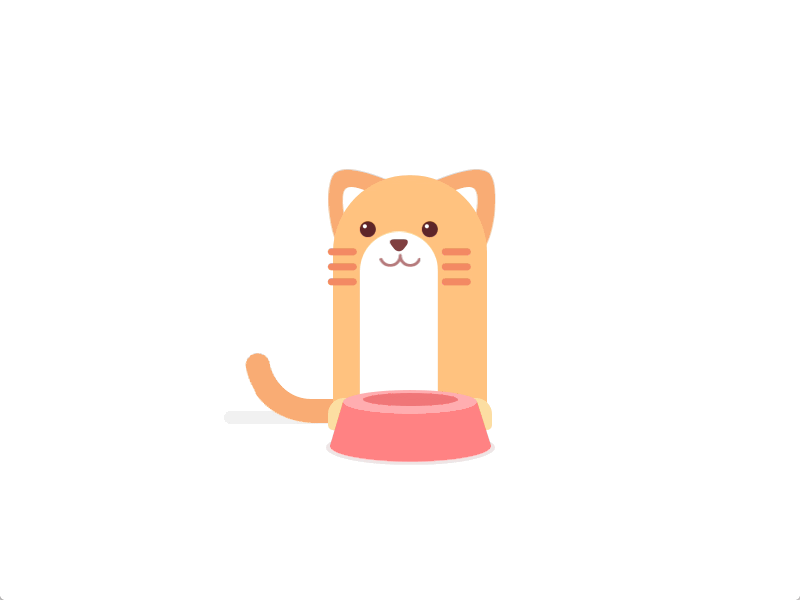
首先,我们先用Sketch画出大体造型,形象很简单这里不做过多介绍,但要注意的是尾巴部分,这里我做了一个半弧形的尾巴,主要思维是通过转动半弧形尾巴来实现小猫甩动尾巴的效果,半弧的尾巴用圆形描边,然后减去一半,再把描边设为圆角顶端就出来了。
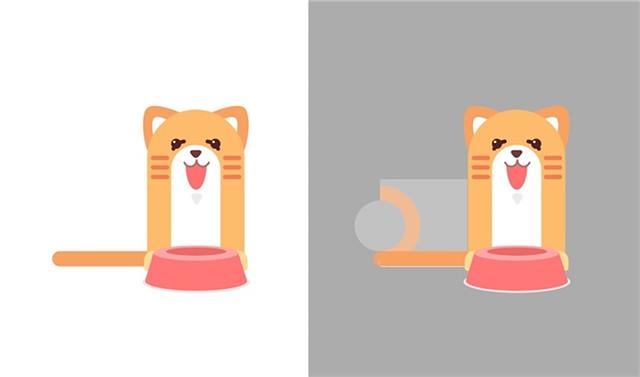
(为了防止穿帮,在弧形尾巴上加了一个白色的图层做遮罩。)
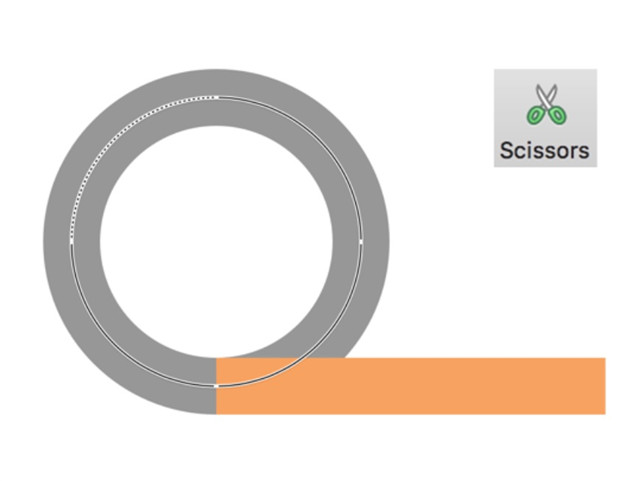
最好再给每个图层命好名,方便导入Principle后快速整理。这里我把两种状态的眼睛和嘴都显示出了,为了方便导入后做调整。
然后新建Principle,点 Import 导入Sketch的图层
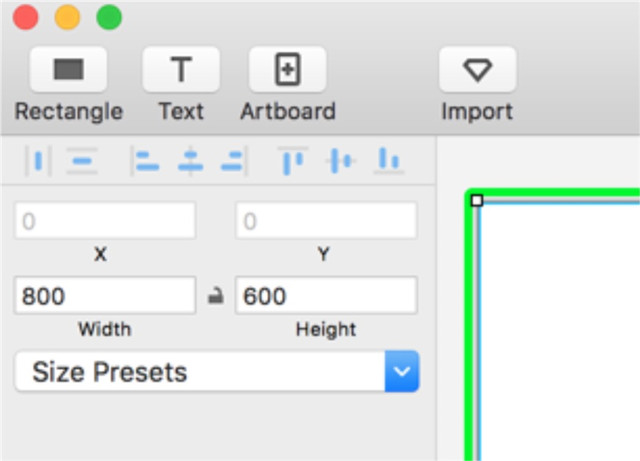
导入后我们分析一下@rwds原作的效果,他的小猫在运动时脸部(胡子、眼睛、嘴)保持相对位置,这样我们可以把相对位置的图层合并到一个组里。
点击Rectangle新建一个图形,把它放置最顶层,并把它的位置调整在画面中心,设置形状的颜色透明度,使得能够看懂见后方形象。
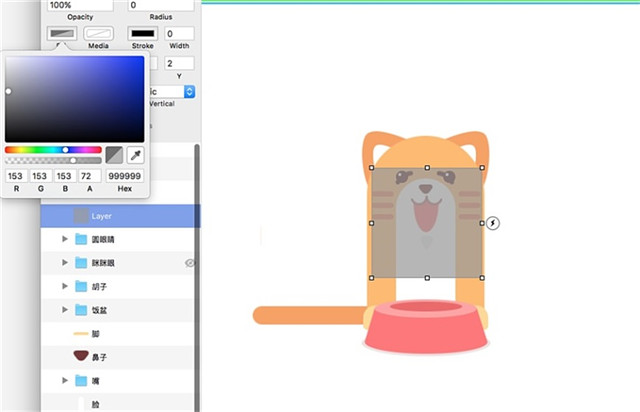
保持良好的习惯,给新建的图层命个名,然后在给这个形状添加移动属性,x轴y轴都选择Scroll(遮罩可去掉)。添加完可以在监控区域试一下效果。
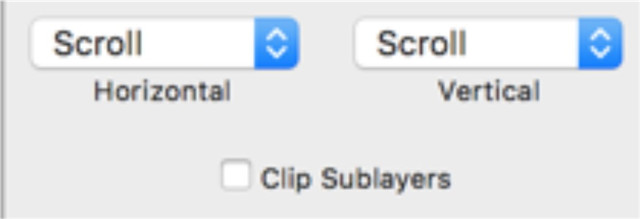
添加完属性后点Drivers展开控制区域,Principle我是自学的,个人理解这里是个“触发开关”的操作区域,可能解释的很野路子,大概意思是我设置一个有移动操作的组,选中其他图层后,可以设置移动组移动到特定位置时触发一些动作。

我给刚添加的图层加完移动属性后命名为“控件”,选中其他文件后这里就会显示这个效果,上面时“控件”,下面是选中的图层。
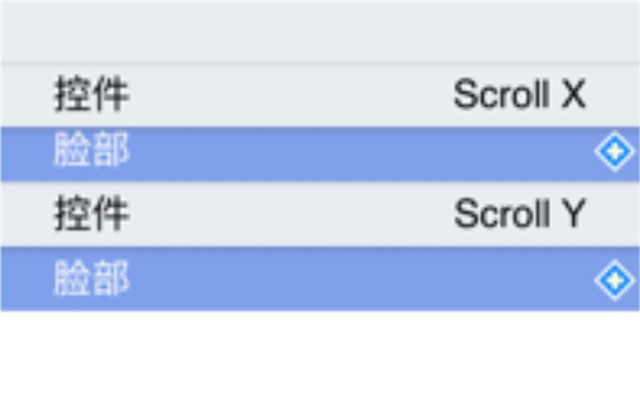
在这个很像flash的界面里,移动类似时间轴的指针,你会发现你添加属性的图层位置也发生了变化。
(下图是我把“控件 ScrollX”的位置移动到100,下面画板上的图层向左移动了)

接着我们选中“脸部”这个组,在x轴0的位置上点加号添加一个关键帧,这里我们想要“控件”在x轴上的发生位移,让脸部也触发移动,所以点完加号后选择“X”。
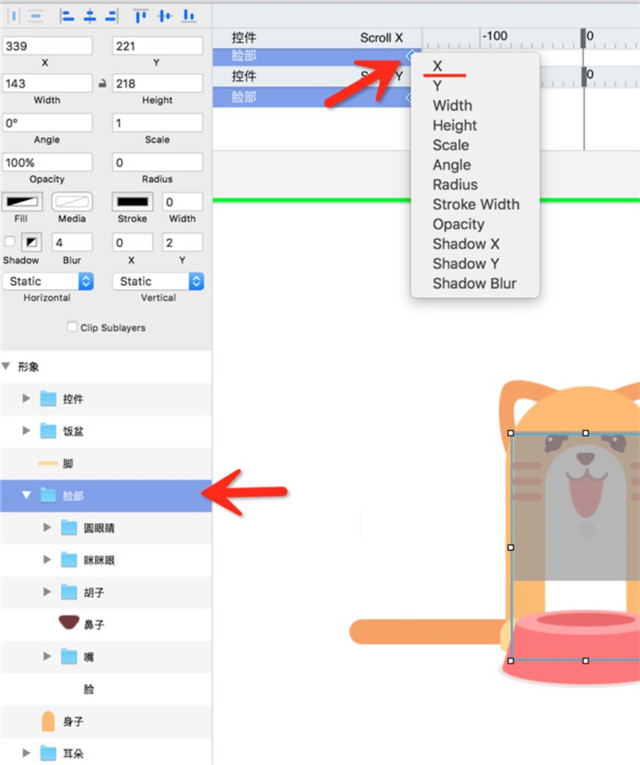
移动指针到 -100 再打一个X的关键帧,这里我们可以看到“控件”区域向右位移了,我们现在需要移动“脸部”组的X坐标也向右移动,调整完后再把指针调回0。
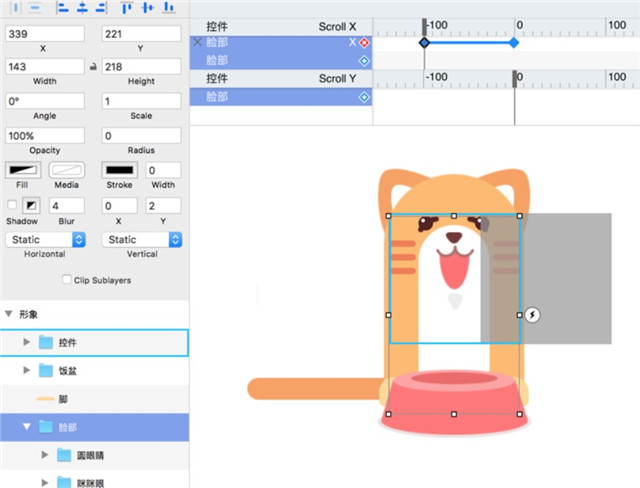
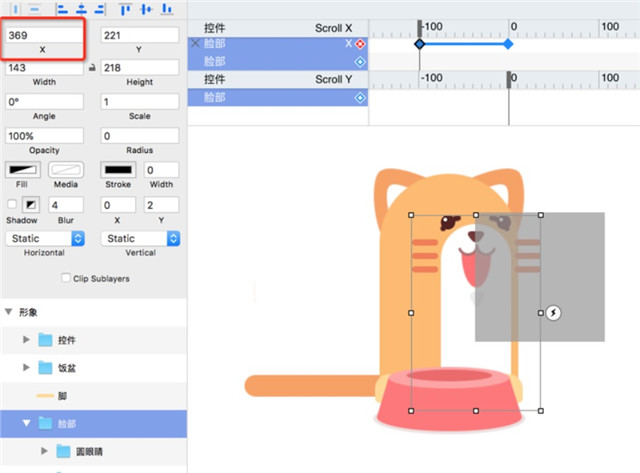
现在你可以在演示区域向右移动下控件,你会发现小猫的脸部也跟着动了。同理,在100的位置也打上X轴关键帧,X坐标向左移动。
在“控件 ScrollY”也一样,先在指针0的位置给“脸部”打上Y关键帧,移动到-100 再次打Y关键帧,接着移动“脸部”组的Y坐标,向下移动位置,同理,添加100的Y关键帧,让脸部向上移。
(都添加完应该是下面这样子)
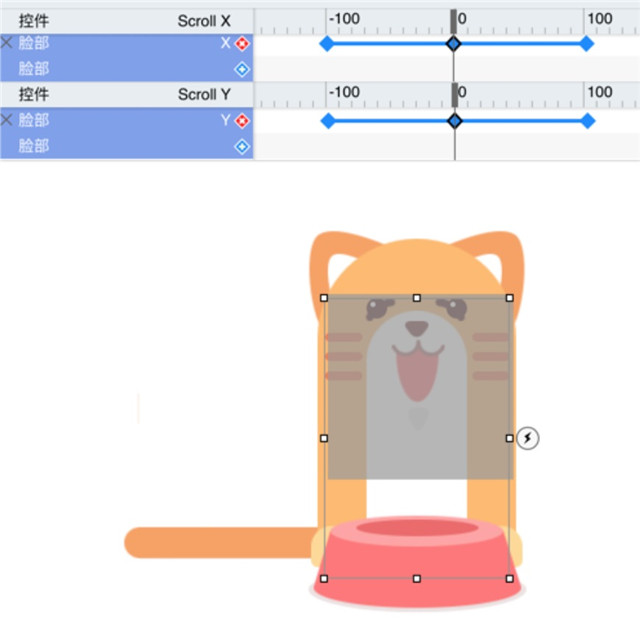
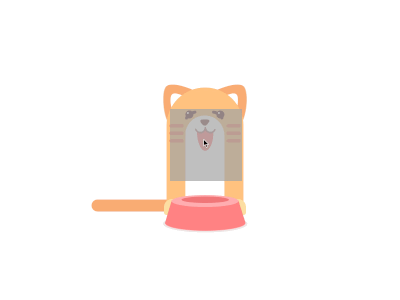
其他组件(鼻子、耳朵、身子)也是一样的原理,添加关键帧调整位置,调整位置时要注意合理性,例如小猫向上看时应该是抬头状态,耳朵应该往下等等。
都添加完,整个跟随动画算大体完成,但画面比较呆板,下面我们来调细节。
首先是耳朵。
展开“脸部”组,再次展开“耳朵”,可以看到这里做的左右耳朵是分开的,为了方便调整细节。这里我们想要让小猫在上下看时耳朵发生一点点角度变化,这样显得更可爱。
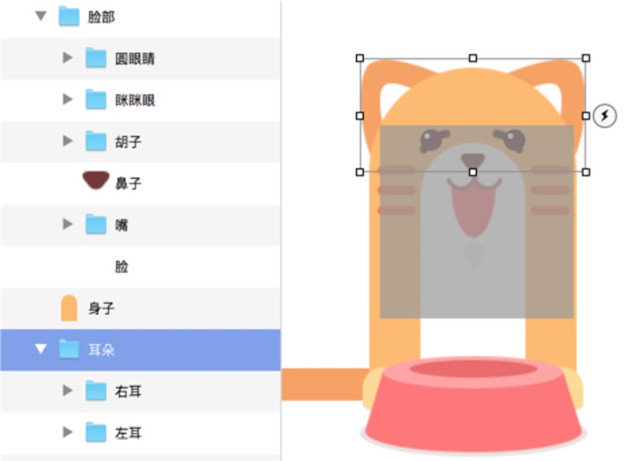
选中右耳(选择左右随意…),因为是上下移动控件发生变化所以我们在“控件 ScrollY”指示0的位置添加Angle角度的关键帧,在移动到100再次点加号添加关键帧,给右耳添加一个20度。
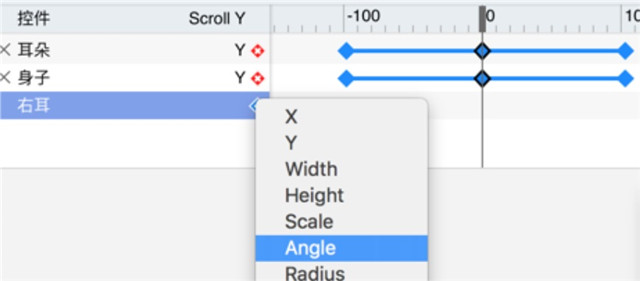

另一只耳朵操作步骤类似,转动 -20度,设置好后可以到监控区域上下移动试试效果。如果觉得还不够生动,可用在 -100的位置添加关键帧,向反方向转动。
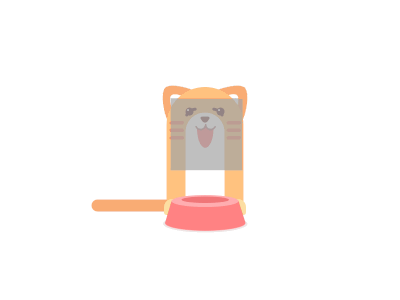
下面我们开始调眼睛。
我们想要的效果是一开始只有圆眼睛,向上看时才变成眯眯眼,所以我们需要选中“眯眯眼”这组,在“控件 ScrollY”指示0的位置添加Opacity透明度的关键帧,调整透明度为0%,向100方向移动大概一半的位置,再打关键帧,[然后注意了]再向右移动1个单位,继续打关键帧,调整透明度为100%。
(这里一共打了3个关键帧,前两个透明度为0%,最后一个为100%)。
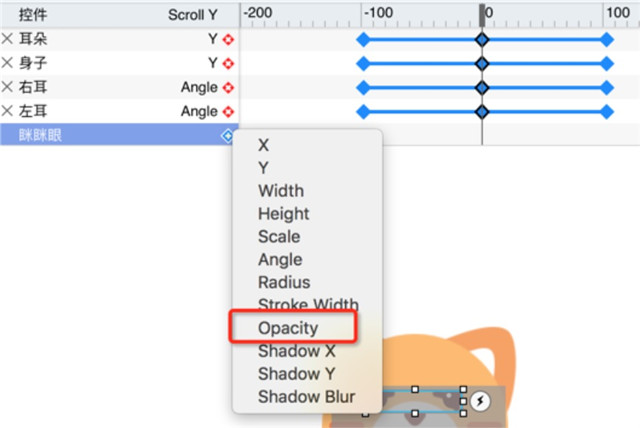
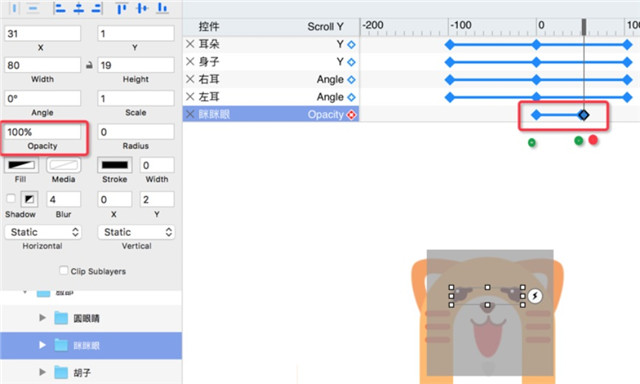
接着我们选择“圆眼睛”,操作与上一步基本相同,在对应的同样位置依次打3个关键帧,但前两个透明度为100%,最后一个为0%。
这样眼睛也基本完成,我们看下效果。
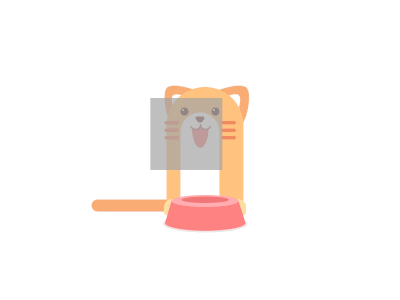
继续往下,调整嘴巴。
嘴巴想要的效果是眼睛眯起来时,嘴巴张开。所以依然是在“控件 ScrollY”指示0的位置添加关键帧,这里我们选中“嘴巴”图层,依次添加Y和Height两个关键帧,向100方向移动大概一半的位置,再分别打关键帧,然后把指针滑动回0。
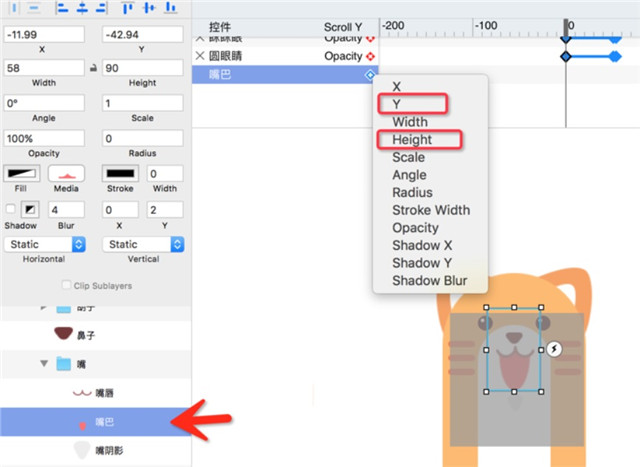

[这里注意了]我们在指针0的位置调整“嘴巴”的高度为0,然后调整Y坐标, 让它到嘴唇的中间的位置。(这里可能跟视频中不太一样,这样做更简单)

然后选择“嘴影子”,也是向上移动,嘴巴张开时出现,所以在“控件 ScrollY”指示0的位置添加Opacity透明度的关键帧,调整透明度为0%,向100方向移动大概一半的位置,再打关键帧,调整透明度为100%。
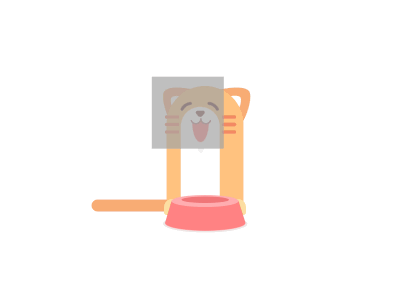
设置好后的效果应该是这样的
现在觉得控件的方形很碍眼,所以我们要把它的颜色透明度设置为0%。
(不是调整“控件”文件夹,而是调整“控件”文件夹展开后里面的矩形的颜色)
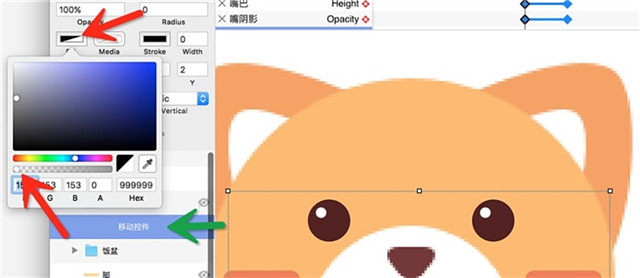
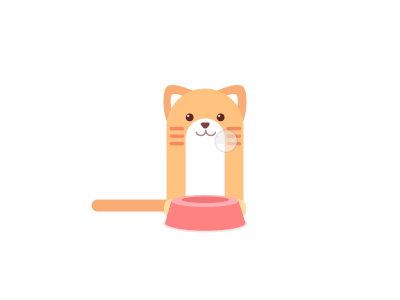
这样一个单纯的脸部跟随小猫基本完成了,但还差最最重要的尾巴…
调整尾巴前,我们需要当前画板来回自动跳转。选中当前画板,右侧会有个小闪电的标志,点击它,选择Auto不要松鼠标,然后滑动回当前画板 ,松开鼠标,你会得到第二个画板。
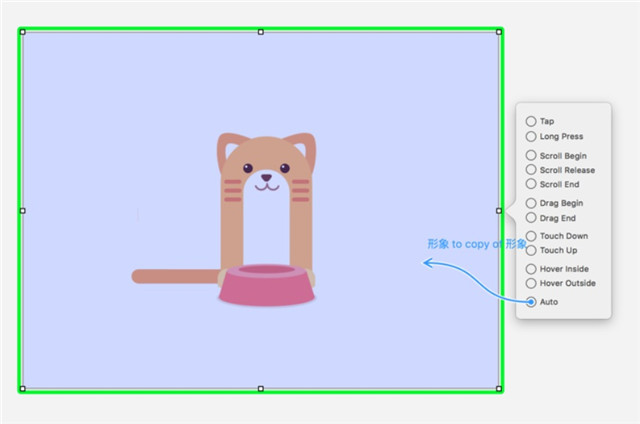
选中第二个画板,同样点击闪电,选中Auto不松鼠标,滑动回第一个画板,松开。这样两个画板开始自动来回跳转。
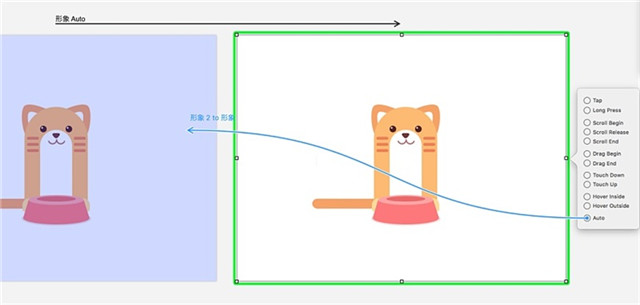
在第一个画板复制“尾巴转动”,然后粘贴2次,得到3个弧形的尾巴的图层(一会儿我在解释为什么一共要3个),接着选择第二个画板的“尾巴转动”,同样复制后粘贴2次,得到3个弧形尾巴。
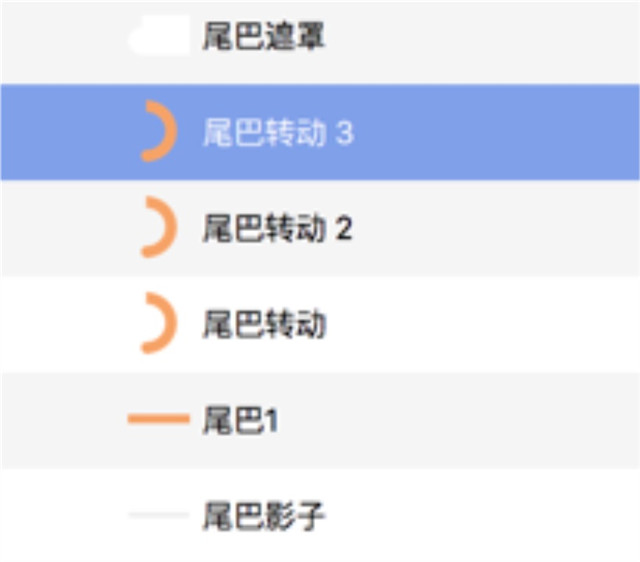
然后选中第二个画板的第一个“尾巴转动”,转动30度。
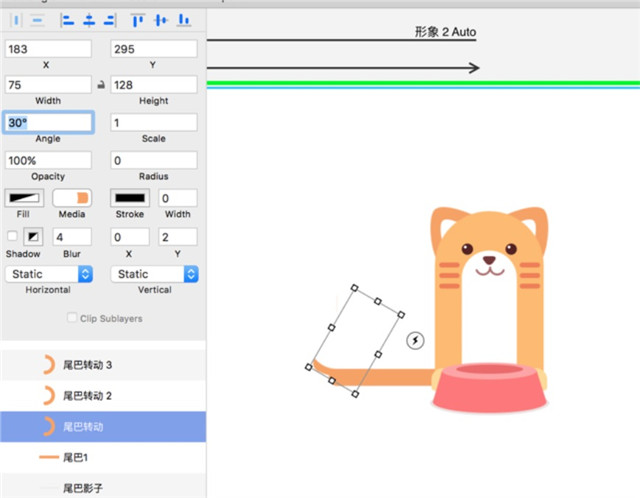
转动完可以用鼠标,或者调节x轴y轴来让它与“尾巴1”图层对应上。
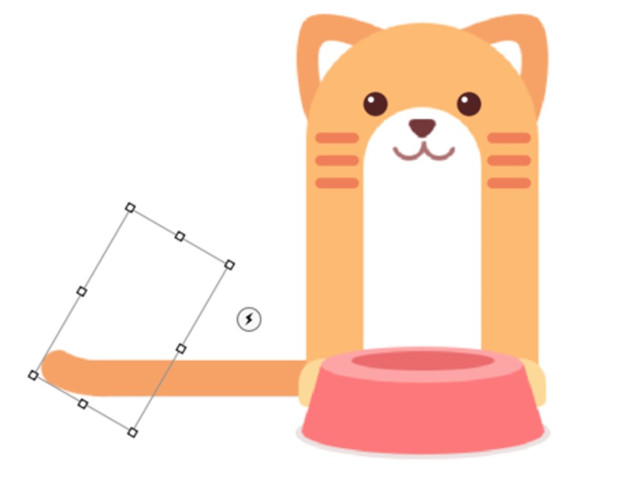
继续选中第二个“尾巴转动”,旋转60度,依然是用鼠标或者调节x轴y轴来让它与“尾巴1”图层对应上。
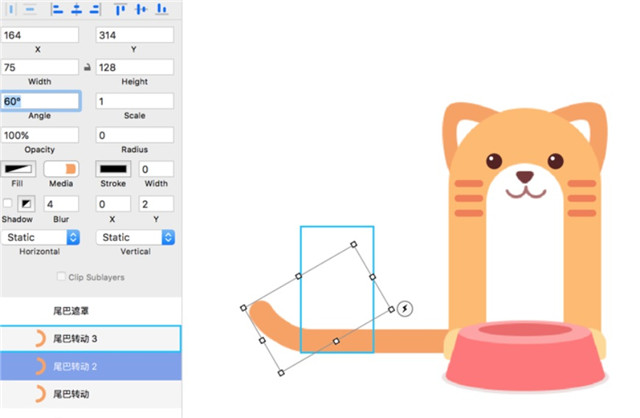
选中第三个“尾巴转动”,选中90度。还是将其对应上“尾巴1”图层。
分别旋转并对应完后,到监控区看看效果,如果有明显不协调或错位情况,可以同时选中“尾巴转动”的三张图,一起降低透明度,达到层叠可视的效果。
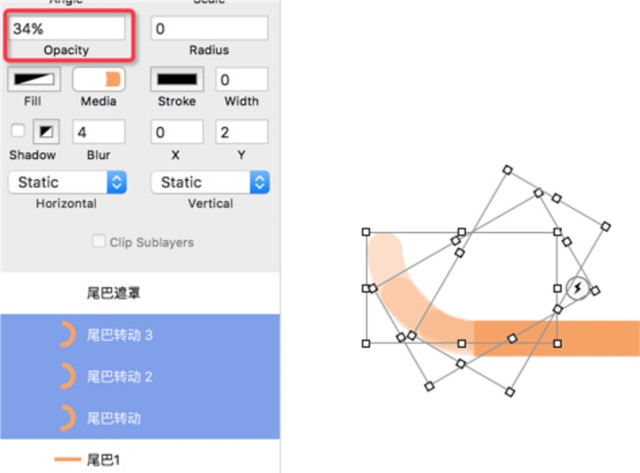
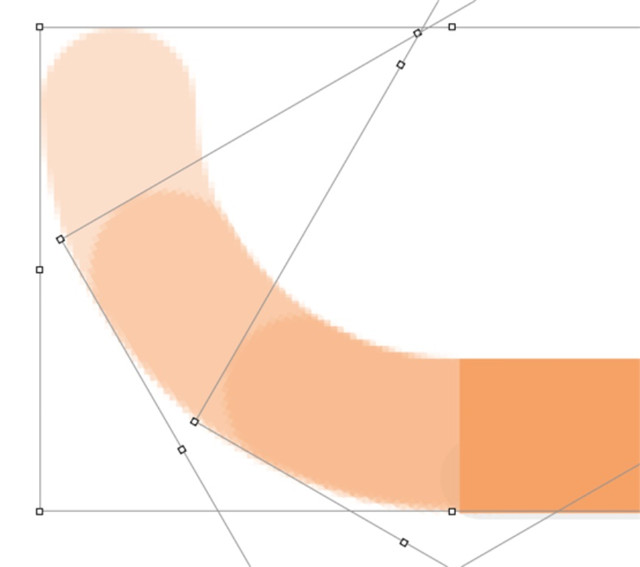
然后放大画板,微调对齐,对齐后恢复透明度100%(这里我试过1个、2个的弧形尾巴,效果都不是很好,建议用3个尾巴层叠。2个也勉强可以达到效果,个人喜欢用3个。)
尾巴的曲线运动算是出来了,但效果像又长出来了一节尾巴,所以我们需要分别在两个画板中把“尾巴遮罩、尾巴转动三张图、尾巴1”成组,把第二个画板中成组的尾巴向身体方向移动。
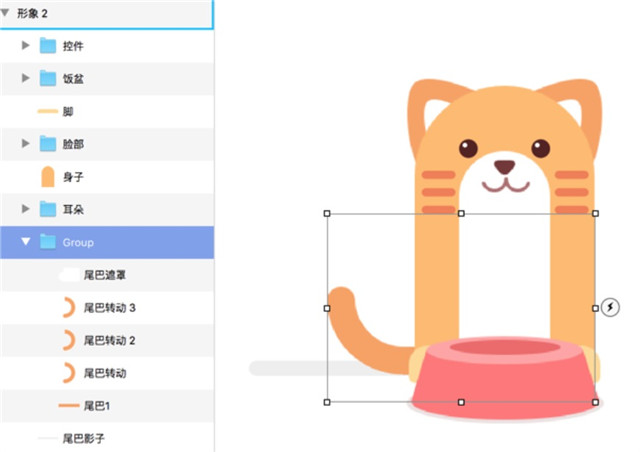
调整第二个画板中尾巴影子的长短到合适位置。
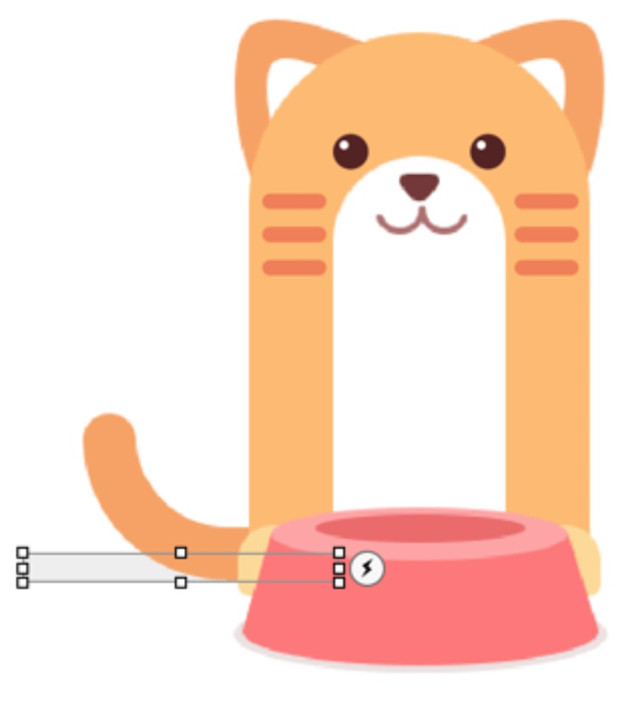
这样一个尾巴可以自己动,表情可以跟随手指交互的小猫就完成99%了…为什么是99%呢,因为我们发现在尾巴甩的太慢了…有点僵硬,我们可以点Animate 来调节尾巴的速度。

点击Animate后,先随便选中一根跳转指示线,你就可以看见每个图层它跳转时起始和结束的时间了,这里全选后稍微调快了一点,根据个人喜欢可以一点点尝试吧。
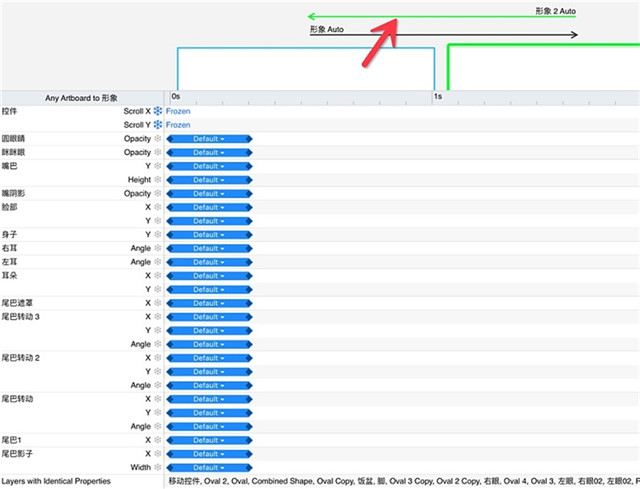
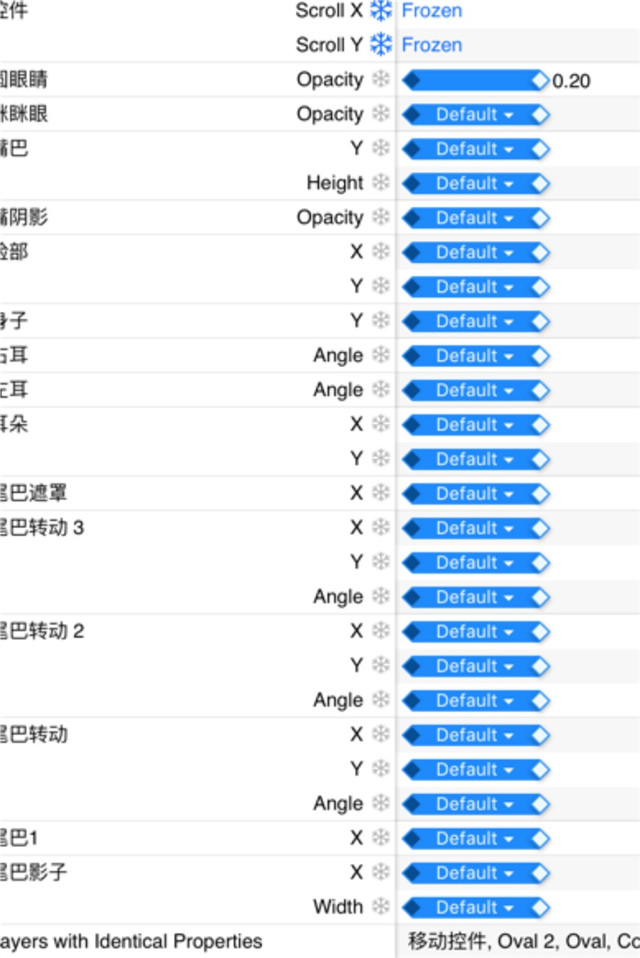
以上就是如何用Principle做一个曲线移动的土方法,举一反三还可以变变造型或做一些圆形的加载等等,例如…
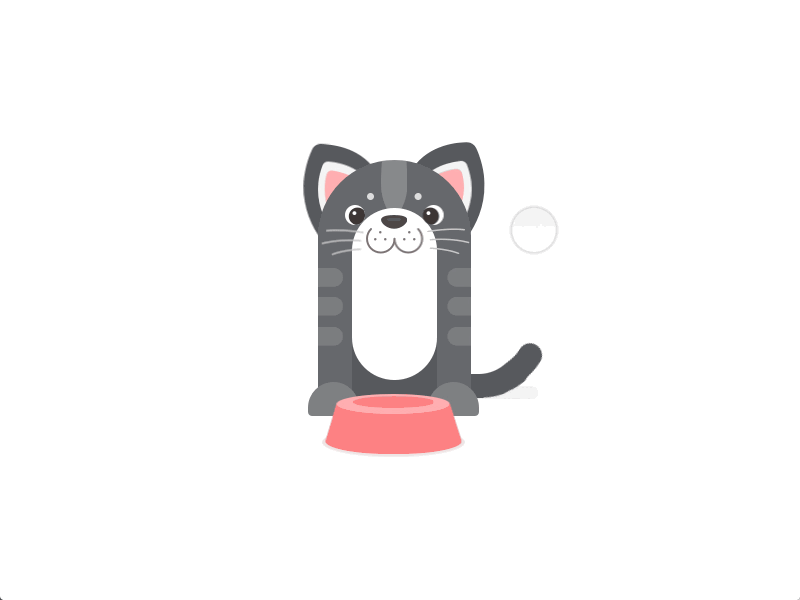
最后还是感谢 @rwds 允许用他作品的形象来写这个分享,大家要是有什么不懂的或更好的方法可以留言。
作者:鸽小子
热门课程
专业讲师指导 快速摆脱技能困惑相关文章
多种教程 总有一个适合自己专业问题咨询
你担心的问题,火星帮你解答-
为给新片造势,迪士尼这次豁出去了,拿出压箱底的一众经典IP,开启了梦幻联动朱迪和尼克奉命潜入偏远地带卧底调查 截至11月24日......
-
此前Q2问答环节,邹涛曾将《解限机》首发失利归结于“商业化保守”和“灰产猖獗”,导致预想设计与实际游玩效果偏差大,且表示该游戏......
-
2025 Google Play年度游戏颁奖:洞察移动游戏新趋势
玩家无需四处收集实体卡,轻点屏幕就能开启惊喜开包之旅,享受收集与对战乐趣库洛游戏的《鸣潮》斩获“最佳持续运营游戏”大奖,这不仅......
-
说明:文中所有的配图均来源于网络 在人们的常规认知里,游戏引擎领域的两大巨头似乎更倾向于在各自赛道上激烈竞争,然而,只要时间足......
-
在行政服务优化层面,办法提出压缩国产网络游戏审核周期,在朝阳、海淀等重点区将审批纳入综合窗口;完善版权服务机制,将游戏素材著作......
-
未毕业先就业、组团入职、扎堆拿offer...这种好事,再多来一打!
众所周知,火星有完善的就业推荐服务图为火星校园招聘会现场对火星同学们来说,金三银四、金九银十并不是找工作的唯一良机火星时代教育......

 火星网校
火星网校















